Просмотр результатов работы в обозревателе
Вид, который будет иметь разработанный вами Web-узел при просмотре в обозревателе, несколько отличается от того, каким вы его видите на экране в режиме редактирования программы FrontPage. Поэтому вам необходимо периодически просматривать, как создаваемая страница будет выглядеть в обозревателе, чтобы вовремя устранить те или иные возникающие нюансы.
В программе FrontPage существует режим предварительного просмотра страницы в том виде, в котором она будет представлена в обозревателе. Для этого достаточно нажать кнопку Просмотр (Preview), расположенную в нижней части области редактирования программы FrontPage (рис. 14.12).
Как правило, вы хотите, чтобы ваш Web-узел посещало как можно больше пользователей Интернета. Поэтому желательно проверить, как будет выглядеть проектируемый вами Web-узел при просмотре его наиболее популярными обозревателями Web-страниц, например, Internet Explorer и Netscape Navigator.
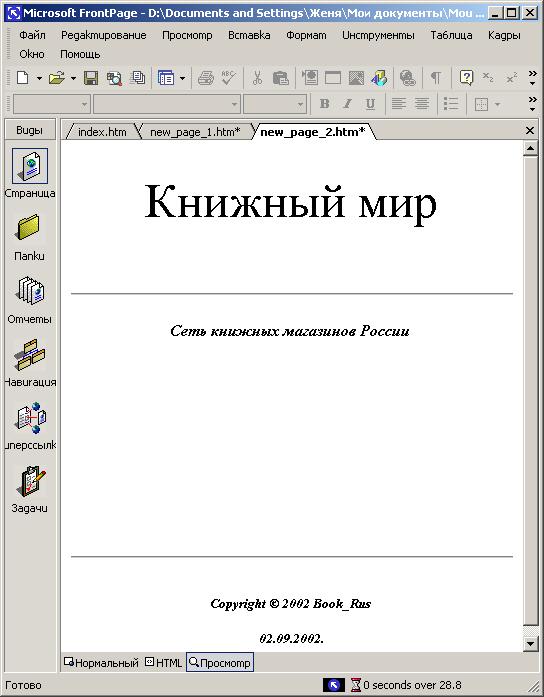
Рис. 14.12. Режим предварительного просмотра Web-страницы
Для просмотра результатов работы в обозревателе предназначена команда Просмотр в обозревателе (Preview in Browser) меню Файл (File) и одноименная кнопка на стандартной панели инструментов. При выполнении команды Просмотр в обозревателе на экране открывается диалоговое окно Просмотр в обозревателе, в котором расположен список обозревателей, доступных для просмотра (рис. 14.13). Область Размер окна (Window size) содержит опции, позволяющие указать размер окна обозревателя. Очень важно проверить, как будет выглядеть ваша страница при различных разрешениях монитора.
